|
ADRIANA

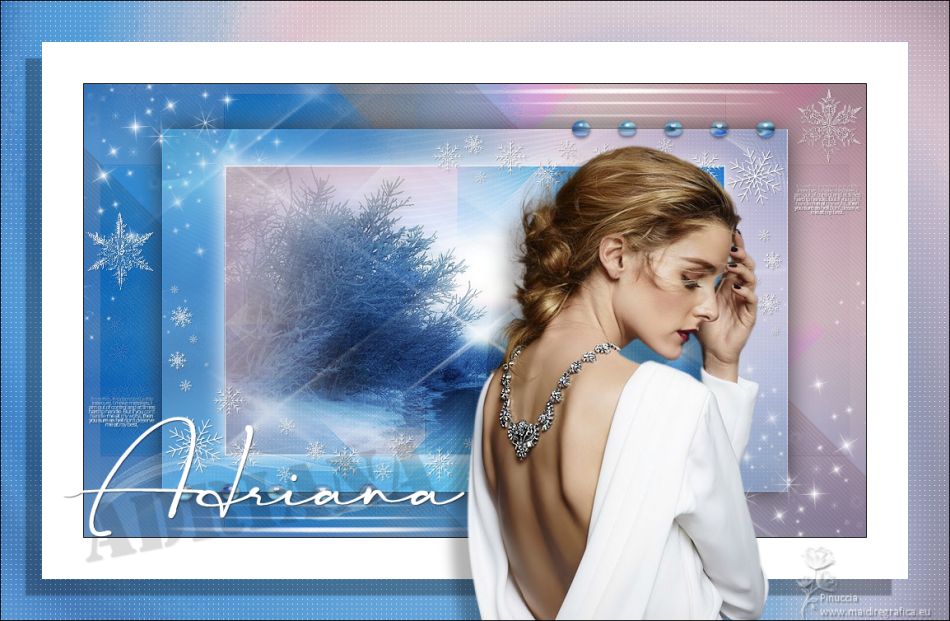

Ringrazio Bigi per il permesso di tradurre i suoi tutorial.
qui puoi trovare qualche risposta ai tuoi dubbi.
Se l'argomento che ti interessa non è presente, ti prego di segnalarmelo.
Questo tutorial è stato scritto con PSPX9 e tradotto con PSPX7, ma può essere realizzato anche con le altre versioni di PSP.
Dalla versione X4, il comando Immagine>Rifletti è stato sostituito con Immagine>Capovolgi in orizzontale,
e il comando Immagine>Capovolgi con Immagine>Capovolgi in verticale.
Nelle versioni X5 e X6, le funzioni sono state migliorate rendendo disponibile il menu Oggetti.
Con la nuova versione X7, sono tornati Rifletti>Capovolgi, ma con nuove varianti.
Vedi la scheda sull'argomento qui
 Traduzione francese/traduction en français qui Traduzione francese/traduction en français qui
 Le vostre versioni qui Le vostre versioni qui
Occorrente:
Tube a scelta (il tube usato dall'autore è sotto licenza)
Un paesaggio a scelta, di circa 800 x 600 pixels.
Il resto del materiale qui
Per il mio tube grazie Beatriz
(in questa pagina trovi i links ai siti dei creatori di tubes)

Filtri:
in caso di dubbi, ricorda di consultare la mia sezione filtri qui
Filters Unlimited 2.0 versione software qui
Filters Unlimited 2.0 versione in file 8bf qui
AP 01 [Innovations] - Lines SilverLining qui
&<Bkg Designer sf10I> - Cruncher (à importer dans Unlimited) qui
&<Bkg Kaleidoscope> - Swirl Away (à importer dans Unlimited) qui
It@lian Editors - Effetto Fantasma qui
Alien Skin Eye Candy 5 Impact - Glass qui
Toadies - Weaver qui
Mehdi - Sorting Tiles qui
VanDerLee - Unplugged-X qui
I filtri Toadies e It@lian Editors si possono usare da soli o importati in Filters Unlimited
(come fare vedi qui)
Se un filtro fornito appare con questa icona  deve necessariamente essere importato in Filters Unlimited. deve necessariamente essere importato in Filters Unlimited.

non esitare a cambiare modalità di miscelatura e opacità secondo i colori utilizzati.
Nelle ultime versioni di PSP non c'é il gradiente di primo piano/sfondo (Corel_06_029)
Puoi usare i gradienti delle versioni precedenti.
Trovi qui i gradienti Corel X.
Metti il preset  nella cartella del filtro Alien Skin Eye Candy 5 Impact>Settings>Glass. nella cartella del filtro Alien Skin Eye Candy 5 Impact>Settings>Glass.
Cliccando sul file una o due volte (a seconda delle tue impostazioni),
automaticamente il preset si installerà nella cartella corretta.
perché uno o due clic vedi qui

Apri le maschere in PSP e minimizzale con il resto del materiale.
1. Scegli un colore chiaro dal tuo tube e impostalo come colore di primo piano.
Imposta il colore di sfondo con una tonalità di colore media dal tuo paesaggio.
I colori dovrebbero essere diversi, ma armonizzati e non troppo forti.
Per il mio esempio:
colore di primo piano #e7bdb7,
colore di sfondo #5094ca.
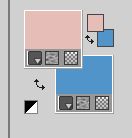
Passa il colore di sfondo a Gradiente di primo piano/sfondo, stile Radiale.
 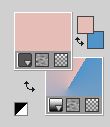
Apri una nuova immagine trasparente 950 x 550 pixels.
Riempi  l'immagine trasparente con il gradiente. l'immagine trasparente con il gradiente.
Effetti>Plugins>Toadies - Weaver.
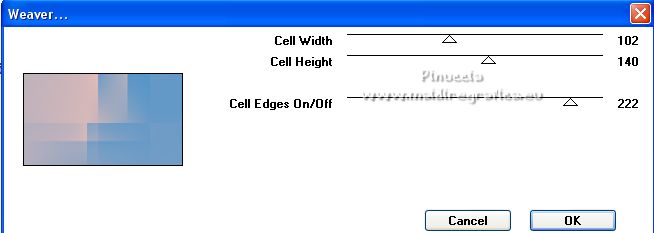
2. Effetti>Plugins>VanDerLee - Unplugged-X.
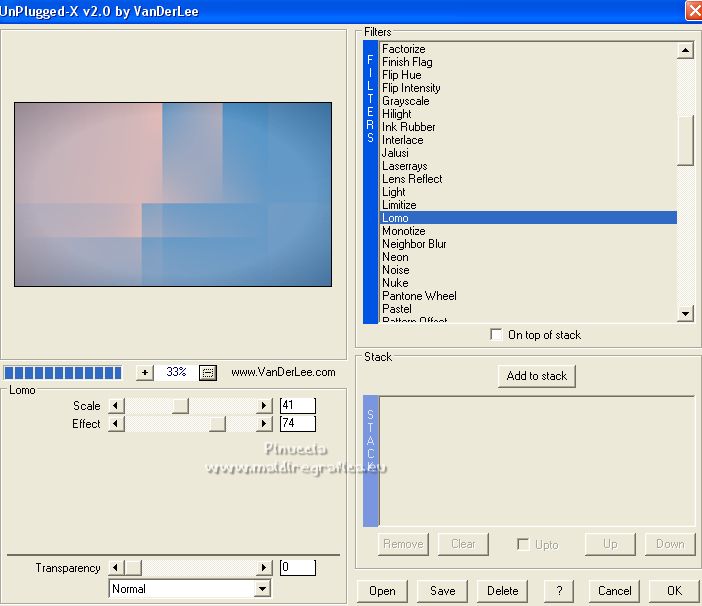
Ripeti Effetti>Plugins>VanDerLee -Unplugged-X, con i seguenti settaggi.
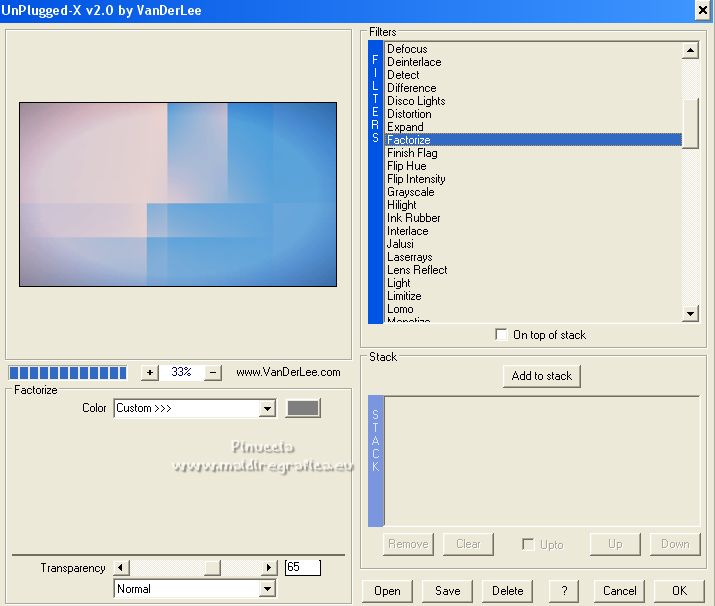
3. Effetti>Plugins>Mehdi - Sorting Tiles.
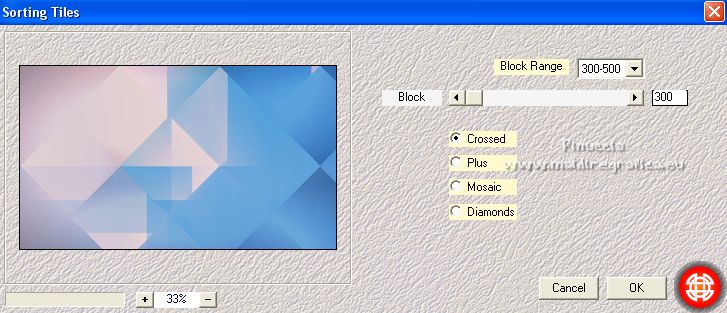
Effetti>Effetti di bordo>Aumenta.
Livelli>Duplica.
Chiudi il livello superiore.
Attiva il livello inferiore.
Immagine>Rifletti.
Effetti>Plugins>Filters Unlimited 2.0 - &<Bkg Designer sf10I> - Cruncher, con i settaggi standard.
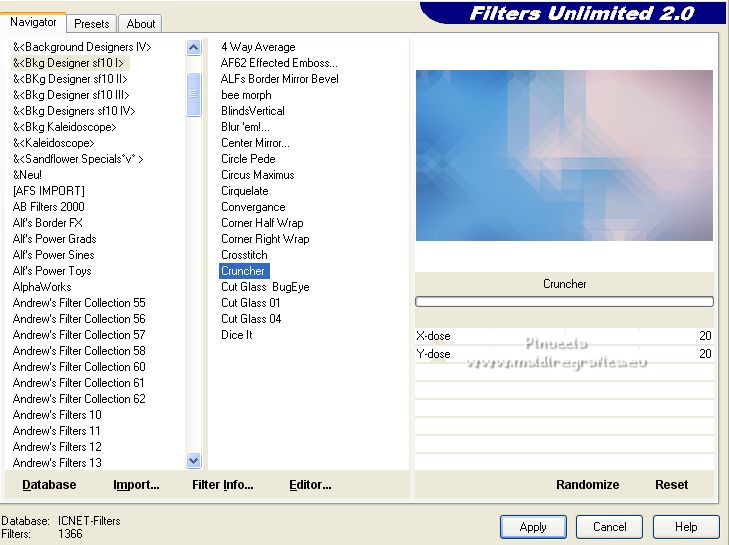
Ripeti l'Effetto una seconda volta.
Effetti>Plugins>Toadies - Blur'em!, con i settaggi standard.
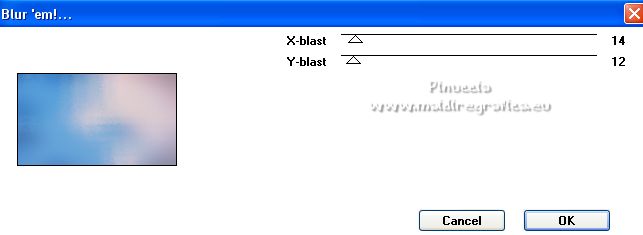
4. Riapri e attiva il livello superiore.
Immagine>Ridimensiona, all'80%, tutti i livelli non selezionato.
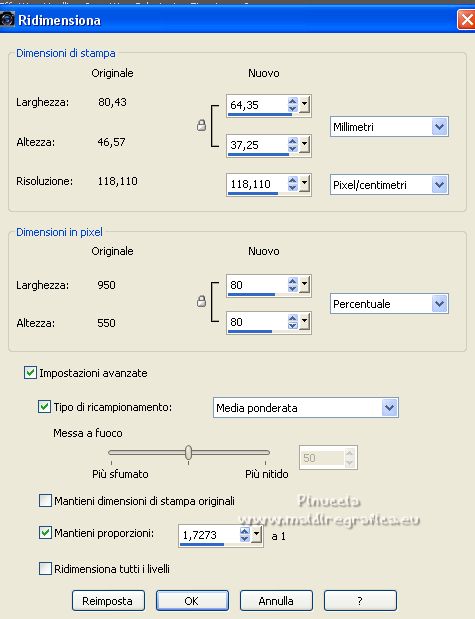
Selezione>Seleziona tutto.
Selezione>Mobile.
Selezione>Modifica>Seleziona bordature selezione.

Imposta il colore di primo piano con il colore bianco.
Riempi  la selezione con il colore bianco. la selezione con il colore bianco.
Selezione>Deseleziona.
Effetti>Effetti 3D>Sfalsa ombra, colore bianco.
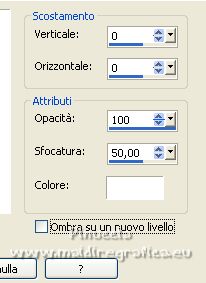
5. Apri una nuova immagine trasparente 762 x 442 pixels.
Apri il tuo paesaggio.
Se l'immagine orizzonale è più larga di 800 pixels, ridimensionala,
ma non deve essere inferiore a 450 pixels di altezza.
Modifica>Copia.
Torna alla nuova immagine e vai a Modifica>Incolla come nuovo livello.
Regola l'immagine a tuo piacimento, se necessario: Regola>Messa a fuoco>Metti a fuoco.
Livelli>Unisci>Unisci tutto.
Livelli>Nuovo livello maschera>Da immagine.
Apri il menu sotto la finestra di origine e vedrai la lista dei files aperti.
Seleziona la maschera 20.30.

Livelli>Unisci>Unisci gruppo.
Modifica>Copia.
Torna al tuo primo lavoro e vai a Modifica>Incolla come nuovo livello.
6. Livelli>Nuovo livello raster.
Inverti i colori della paletta, cliccando sulla freccia tra le due palette più piccole,
e passa il colore di sfondo a Colore.
 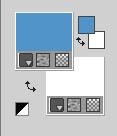
Passa il colore di primo piano a Gradiente di primo piano sfumato, stile Lineare.

Riempi  il livello con il gradiente. il livello con il gradiente.
Effetti>Plugins>AP 01 [Innovations] - Lines SilverLining.
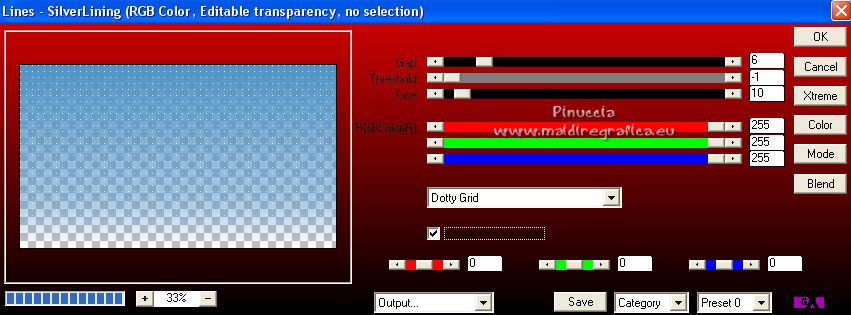
7. Effetti>Effetti geometrici>Inclina.

Cambia la modalità di miscelatura di questo livello in Sovrapponi, o Rafforza, secondo i tuoi colori,
e abbassa l'opacità al 60%.
Livelli>Duplica.
Attiva il livello sottostante (il secondo dall'alto).
Effetti>Effetti di immagine>Scostamento.
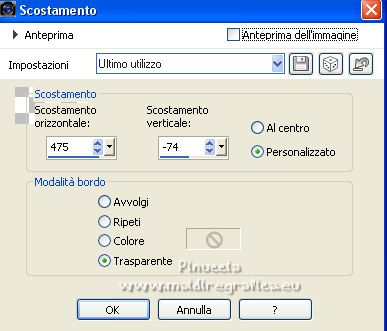
Attiva nuovamente il livello superiore.
Immagine>Rifletti.
Immagine>Capovolgi.
8. Livelli>Nuovo livello raster.
Riempi  il livello con il colore bianco di sfondo. il livello con il colore bianco di sfondo.
Livelli>Nuovo livello maschera>Da immagine.
Apri il menu sotto la finestra di origine
e seleziona la maschera Narah_Mask_1092.

Livelli>Unisci>Unisci gruppo.
Cambia la modalità di miscelatura di questo livello in Sovrapponi,
e abbassa l'opacità al 50%.
9. Apri il tube LA_Snowflakes 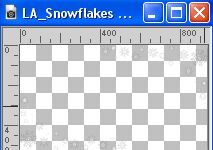
Modifica>Copia.
Torna al tuo lavoro e vai a Modifica>Incolla come nuovo livello.
Effetti>Effetti 3D>Sfalsa ombra, colore nero.

Apri il tube LA_Stars 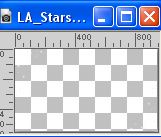
Modifica>Copia.
Torna al tuo lavoro e vai a Modifica>Incolla come nuovo livello.
Abbassa l'opacità di questo livello al 70%.
10. Attiva il livello inferiore.
Livelli>Duplica.
Chiudi il livello inferiore e rimani posizionato sul livello della copia.
Livelli>Unisci>Unisci visibile.
Immagine>Ridimensiona, all'80%, tutti i livelli non selezionato.
Regola>Messa a fuoco>Metti a fuoco.
Livelli>Duplica.
Attiva il livello centrale.
Effetti>Plugins>It@lian Editors Effect - Effetto Fantasma, con i settaggi standard.
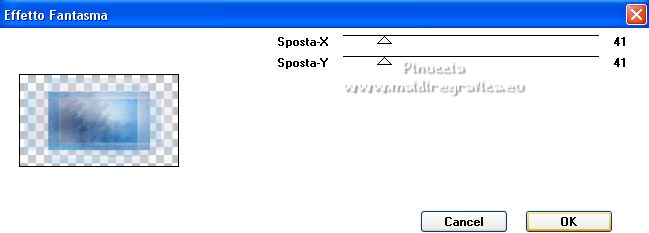
Effetti>Effetti di bordo>Aumenta.
Cambia la modalità di miscelatura di questo livello in Rafforza.
Riapri e attiva il livello inferiore.
Livelli>Duplica.
Effetti>Plugins>Mehdi - Sorting Tiles, con i settaggi precedenti.
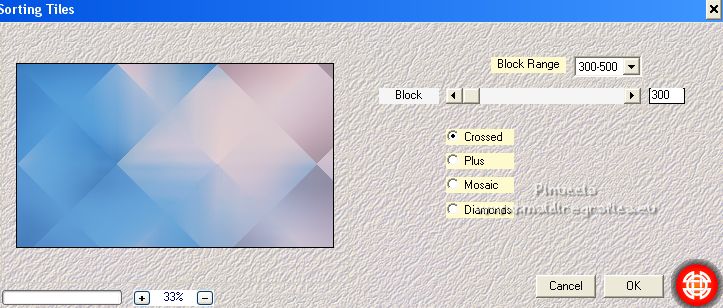
Effetti>Effetti di bordo>Aumenta.
Cambia la modalità di miscelatura di questo livello in Saturazione, o secondo i tuoi colori.
11. Imposta nuovamente il colore di primo piano con il colore iniziale #e7bdb7.
Passa il colore di primo piano a Gradiente di primo piano sfumato, con i settaggi precedenti.

Attiva il livello superiore.
Livelli>Nuovo livello raster.
Riempi  il livello con il gradiente. il livello con il gradiente.
Effetti>Plugins>AP 01 [Innovations] - Lines SilverLining.
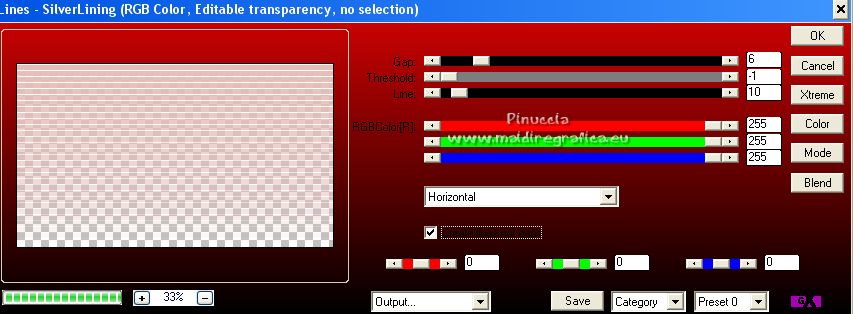
Effetti>Effetti geometrici>Inclina.

Cambia la modalità di miscelatura diq uesto livello in Moltiplica,
e abbassa l'opacità a 40-60%, secondo i tuoi colori.
Livelli>Disponi>Sposta giù.
Immagine>Rifletti.
12. Attiva il livello superiore.
Effetti>Effetti 3D>Sfalsa ombra.

Apri LA_Deco 2 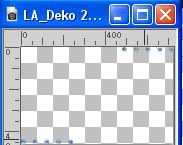
Modifica>Copia.
Torna al tuo lavoro e vai a Modifica>Incolla come nuovo livello.
Colorizza, se stai usando altri colori (Regola>Tonalità e saturazione>Viraggio).
Effetti>Plugins>Alien Skin Eye Candy 5 Impact - Glass
Seleziona il preset LA_Glass 4 e ok.
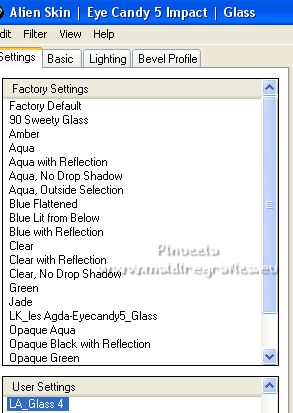
Livelli>Nuovo livello raster.
Riempi  il livello con il colore bianco di sfondo. il livello con il colore bianco di sfondo.
Livelli>Nuovo livello maschera>Da immagine.
Apri il menu sotto la finestra di origine
e seleziona la maschera
Narah_Mask_1295.

Livelli>Unisci>Unisci gruppo.
13. Apri LA_Deco 3 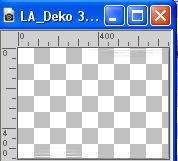
Modifica>Copia.
Torna al tuo lavoro e vai a Modifica>Incolla come nuovo livello.
Apri LA_Deco 4 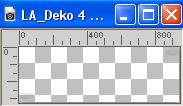
Modifica>Copia.
Torna al tuo lavoro e vai a Modifica>Incolla come nuovo livello.
Apri nuovamente LA_Stars 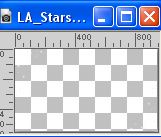
Modifica>Copia.
Torna al tuo lavoro e vai a Modifica>Incolla come nuovo livello.
Copia/Incolla come nuovo livello i due LA_Snowflakes Single
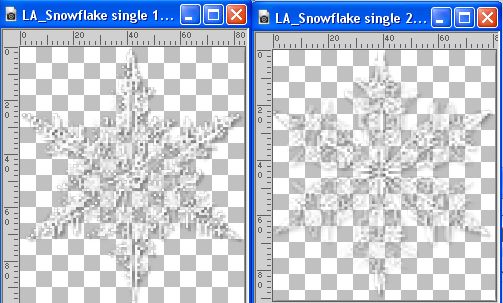
e posizionali  a tuo piacimento. a tuo piacimento.
Attiva il livello inferiore.
Modifica>Copia.
Modifica>Incolla come nuova immagine.
Su questa immagine:
Effetti>Plugins>Filters Unlimited 2.0 - &<Bkg Kaleidoscope> - Swirl Away, con i settaggi standard.
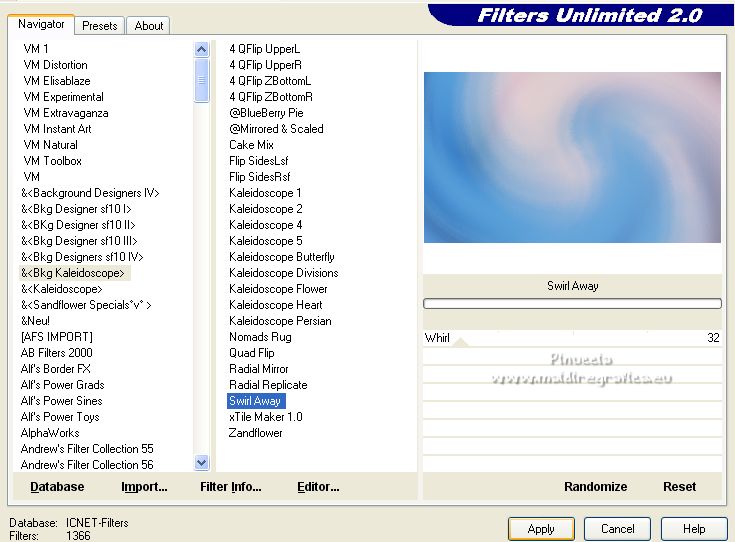
Modifica>Copia e torna al tuo lavoro.
14. Immagine>Aggiungi bordatura, 1 pixel, simmetriche, colore nero.
Immagine>Aggiungi bordatura, 50 pixels, simmetriche, colore bianco.
Immagine>Aggiungi bordatura, 50 pixels, simmetriche, colore di sfondo iniziale #5094ca.
Attiva lo strumento Bacchetta magica  , sfumatura o tolleranza 0, , sfumatura o tolleranza 0,
e clicca nel bordo bianco per selezionarlo.
Selezione>Innalza selezione a livello.
Selezione>Deseleziona.
Effetti>Effetti 3D>Sfalsa ombra.

Ora clicca con la bacchetta magica  all'interno della cornice all'interno della cornice
e anche sull'ombra interna.
Premi sulla tastiera il tasto CANC 
Selezione>Deseleziona.
Attiva il livello inferiore,
e seleziona con la bacchetta magica  il bordo con il colore di sfondo iniziale. il bordo con il colore di sfondo iniziale.
Modifica>Incolla incolla nella selezione (hai sempre in memoria l'immagine copiata al punto 13).
Effetti>Plugins>AP 01 [Innovations] - Lines SilverLining.
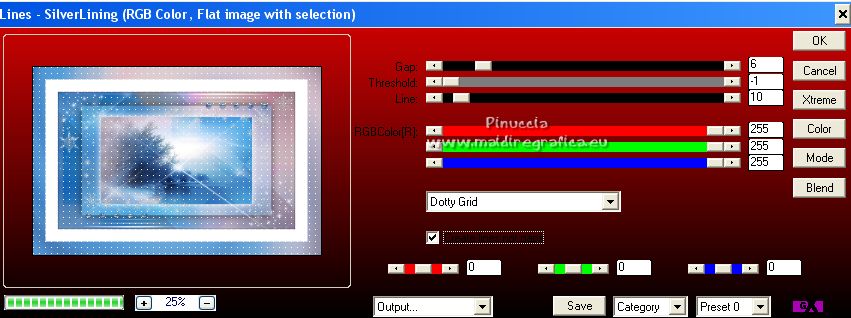
Selezione>Deseleziona.
Attiva il livello superiore.
Apri il tuo tube, per il mio esempio 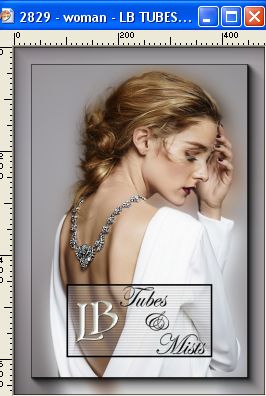
Modifica>Copia.
Torna al tuo lavoro e vai a Modifica>Incolla come nuovo livello.
Immagine>Ridimensiona, se necessario.
Regola>Messa a fuoco>Metti a fuoco.
Effetti>Effetti 3D>Sfalsa ombra, con i settaggi precedenti, ma opacità a 20.

14. Apri il wordart 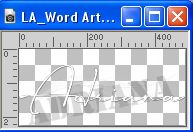
Modifica>Copia.
Torna al tuo lavoro e vai a Modifica>Incolla come nuovo livello.
Spostalo  in basso a sinistra. in basso a sinistra.
Firma il tuo lavoro su un nuovo livello.
Immagine>Aggiungi bordatura, 1 pixel, simmetriche, colore nero.
Salva in formato jpg.

Scrivimi se hai problemi o dubbi, o trovi un link non funzionante,
o anche soltanto per dirmi che ti è piaciuto.
28 Febbraio 2023

|